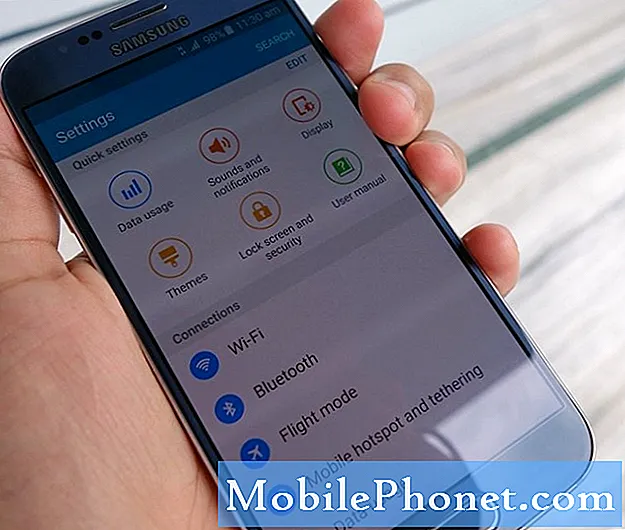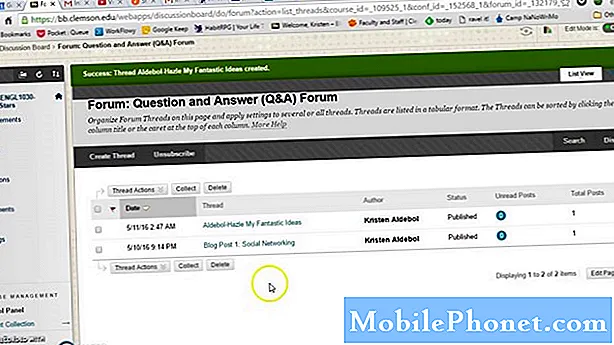
Съдържание
- Как да добавите нов контакт във вашия Galaxy Note8
- Как да добавите контакт за бързо набиране във вашия Galaxy Note8
- Как да изтриете контакт от списъка си на вашия Galaxy Note8
- Как да създадете група обаждащи се във вашия Galaxy Note8
- Как да добавите контакт към група обаждащи се във вашия Galaxy Note8
- Как да импортирате / експортирате контакти във вашия Galaxy Note8
Може вече да имате стотици контакти в телефона си и ако вече сте ги импортирали в новия си Samsung Galaxy Note8, трябва да знаете как да ги управлявате правилно, за да бъде по-лесно да намерите контакт, когато се опитвате да изпратите изпращайте текстови съобщения или провеждайте телефонни обаждания.
В тази публикация ще ви насоча как да създадете нов контакт, да изтриете съществуващ, да създадете група повикващи и да добавите номер към него, да експортирате и импортирате списъка си с контакти и т.н. Ако сте нов в Android, това ще ви помогне много, тъй като всичко тук следва почти същия набор от инструкции за управление на контактите. Така че, продължете да четете инструкциите по-долу.
Но преди да преминем към нашите уроци, ако сте намерили тази публикация, докато търсите решение на проблем с вашия телефон, предлагам ви да посетите нашата страница за отстраняване на неизправности в Note8, тъй като вече сме разгледали най-често срещаните проблеми с този телефон. Намерете проблеми, подобни на вашите, и използвайте предложените от нас решения. Ако имате нужда от допълнителна помощ, не се колебайте да се свържете с нас, като попълните нашия въпросник за Android въпроси.
Как да добавите нов контакт във вашия Galaxy Note8
Добавянето на контакти към вашия Galaxy Note 8 е доста лесно, но колкото и лесно да изглежда, някои собственици може да се окажат малко трудни, особено че изисква малко въвеждане на името на контакта, имейла и дори самия телефонен номер.
- От началния екран плъзнете нагоре на празно място, за да отворите Приложения тава.
- Докоснете Контакти.
- Докоснете Създайте икона (+ с лице).
- Изберете местоположение за запазване на контакта:
- Телефон
- СИМ-карта
- (ще се появи списък с всички други акаунти)
- Въведете подробности в Име, Телефон, и електронна поща полета.
- Ако желаете, докоснете Виж повече за въвеждане на допълнителна информация за контакт.
- Когато сте готови, докоснете СПЕСТЕТЕ.
Как да добавите контакт за бързо набиране във вашия Galaxy Note8
Всички знаят колко важно е бързото набиране, затова винаги препоръчваме на нашите читатели да настроят такъв, особено за спешни номера. Ако си взехте нов Galaxy Note8, ето как настройвате бързото набиране ...
- От който и да е начален екран докоснете Телефон > КОНТАКТИ раздел.
- Докоснете 3 точки в горния десен ъгъл.
- Докоснете Бързо набиране.
- Докоснете номера, на който искате да присвоите номера за бързо набиране. Слотът №1 винаги е присвоен на гласова поща и не може да бъде променен.
- Докоснете контакта, който искате да присвоите на номера за бързо набиране.
- Докоснете стрелката в левия ъгъл, за да се върнете към приложението Телефон.
Как да изтриете контакт от списъка си на вашия Galaxy Note8
Обикновено не изтриваме контакт от нашия списък, но понякога е по-лесно да изтриете контакт и да създадете нов, отколкото да го редактирате. В този случай този урок може да бъде много полезен за вас.
- От началния екран плъзнете нагоре на празно място, за да отворите Приложения тава.
- Докоснете Контакти.
- Докоснете желания контакт.
- Докоснете 3 точки икона.
- Докоснете Изтрий.
- Докоснете ИЗТРИЙ за да потвърдите.
Как да създадете група обаждащи се във вашия Galaxy Note8
Създаването на група повикващи понякога е полезно да кажем „категоризираме“ контактите си, въпреки че всъщност не е толкова необходимо. Ако обаче сте в ситуация, в която трябва да включите контакт към група, ето как да създадете такъв ...
- От началния екран плъзнете нагоре на празно място, за да отворите Приложения тава.
- Докоснете Контакти.
- Докоснете 3 точки икона.
- Докоснете Групи.
- Докоснете Създайте.
- Въведете името на групата, коригирайте мелодията на звънене, добавете член, след което докоснете СПЕСТЕТЕ.
Как да добавите контакт към група обаждащи се във вашия Galaxy Note8
И ето как всъщност добавяте контакт към току-що създадената група обаждащи се ...
- От началния екран плъзнете нагоре на празно място, за да отворите Приложения тава.
- Докоснете Контакти.
- Докоснете желания контакт, който искате да добавите към групата Подробности.
- Докоснете РЕДАКТИРАНЕ.
- Докоснете Групи.
- Поставете отметка в Групите, които искате да зададете на контакта.
- Докоснете стрелката, за да се върнете към профила на контакта.
- Докоснете Запазете.
Как да импортирате / експортирате контакти във вашия Galaxy Note8
Импортирането на вашите контакти означава, че ги възстановявате и обикновено правите това веднага след нулирането, за да изтеглите всичките си контакти обратно в телефона си и да бъдат видими чрез приложението Контакти и други приложения, които може да имат достъп до тях. Експортирането им обаче е обратното; всъщност създавате файл, който съдържа всички ваши контакти и обикновено се записва в SD картата, така че ще бъде в безопасност по време на нулиране. Обикновено файлът, който ще бъде създаден, е .vcf файл, който се разпознава и от други приложения, които се занимават с контакти ...
- От началния екран плъзнете нагоре на празно място, за да отворите Приложения тава.
- Докоснете Контакти.
- Докоснете 3 точки икона> Управление на контакти.
- Докоснете Преместване на контакти от телефона.
- Докоснете акаунта, към който искате да преместите контактите, след което докоснете ХОД. Това гарантира, че вашите контакти се съхраняват онлайн.
- Докоснете Внос износ Контакти.
- За да импортирате контакт, докоснете Внос след това изберете SD карта. Изберете контактите за импортиране, изберете Вътрешна памет и след това изберете Свършен > ВНОС > Добре.
- За да експортирате контакти, докоснете Износ след това изберете SD карта. Изберете контактите за експортиране, след което докоснете СВЪРШЕН > ИЗНОС > Добре.
Надявам се, че ще намерите тези уроци за полезни по един или друг начин.
Свържи се с нас
Винаги сме отворени за вашите проблеми, въпроси и предложения, така че не се колебайте да се свържете с нас, като попълните този формуляр. Това е безплатна услуга, която предлагаме и няма да ви таксуваме нито стотинка за нея.Но имайте предвид, че получаваме стотици имейли всеки ден и е невъзможно да отговорим на всеки един от тях. Но бъдете сигурни, че четем всяко съобщение, което получаваме. За тези, на които сме помогнали, моля, разпространете думата, като споделите нашите публикации с вашите приятели или просто харесате нашата страница във Facebook и Google+ или ни последвайте в Twitter.